Crear líneas a partir de puntos existentes
Mejore su experiencia topográfica con codificación, trazado de líneas, mapas de fondo y localización.
Esta guía explica cómo crear una línea a partir de puntos existentes en su proyecto en la aplicación Emlid Flow 360.
Resumen
Emlid Flow 360 permite crear líneas a partir de puntos existentes. Con esta función, puede crear y replantear objetos lineales como vallas, carreteras y edificios con la cantidad de puntos que necesite para su posterior uso en software SIG o CAD.
En Emlid Flow 360, puede ver la longitud 3D de su línea.
Flujo de trabajo
Para crear una nueva línea a partir de puntos existentes, siga los pasos que se indican a continuación:
-
Abra el proyecto con el que desea trabajar.
-
Vaya a la lista de Objetos, pulse el botón + de la parte superior y seleccione Add line (Añadir línea) en el menú desplegable.
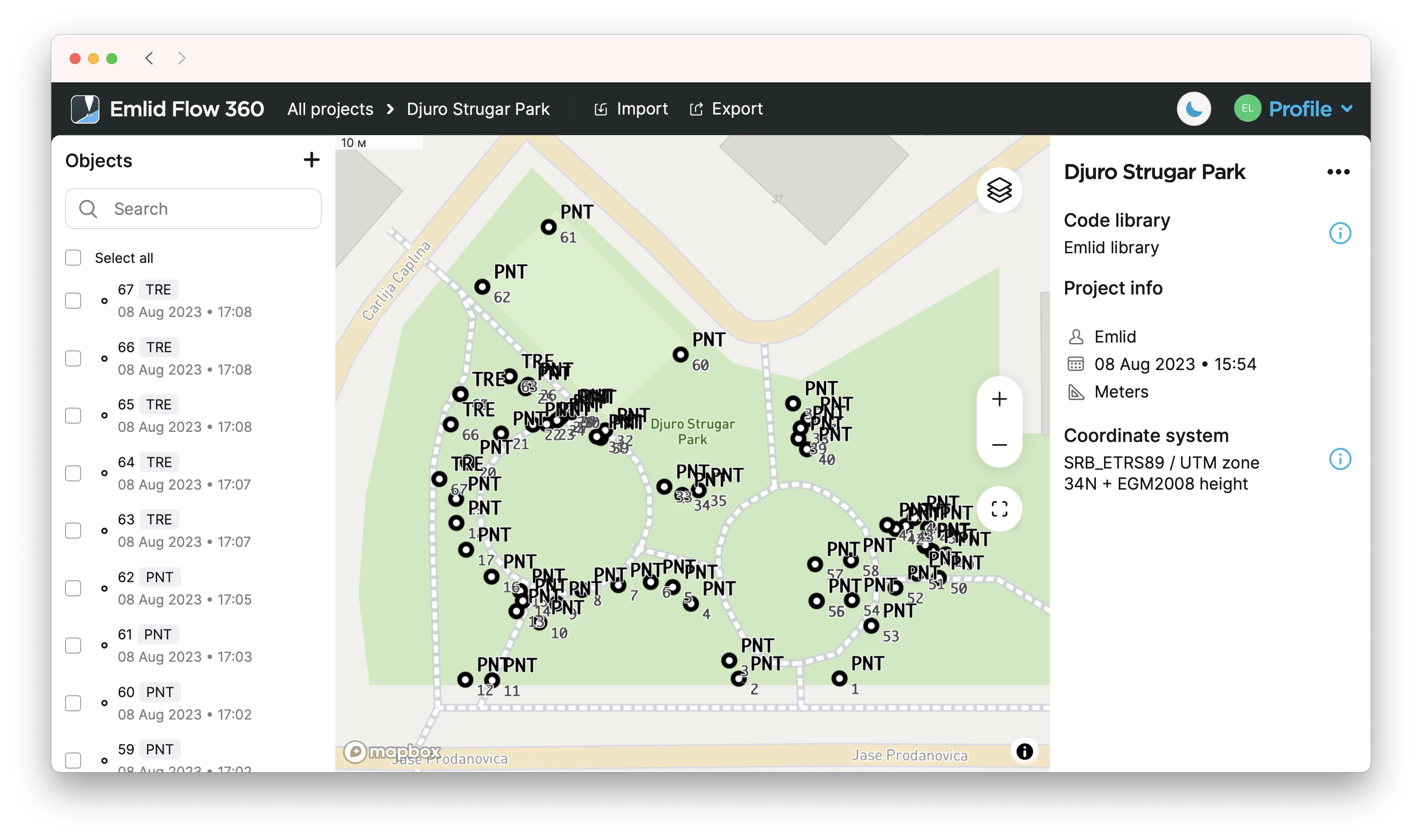 tip
tipEn Emlid Flow 360, puede activar y desactivar las etiquetas de puntos en el mapa. Para ello, siga estos pasos:
- Abra su proyecto en Emlid Flow 360.
- Haga clic en el botón Layers (Capas).
- Haga clic en Labels on the map (Etiquetas en el mapa) y active o desactive lo siguiente:
- Nombre del punto
- Código
tipPulse el icono de parámetros situado junto a Objects (Objetos) para personalizar la información que desea mostrar de cada objeto. Puede personalizar la visualización de los siguientes datos:
- Nombre del punto
- Código
- Fecha y hora
- Solución
-
Seleccione puntos en el mapa o en la lista para añadirlos a la línea.
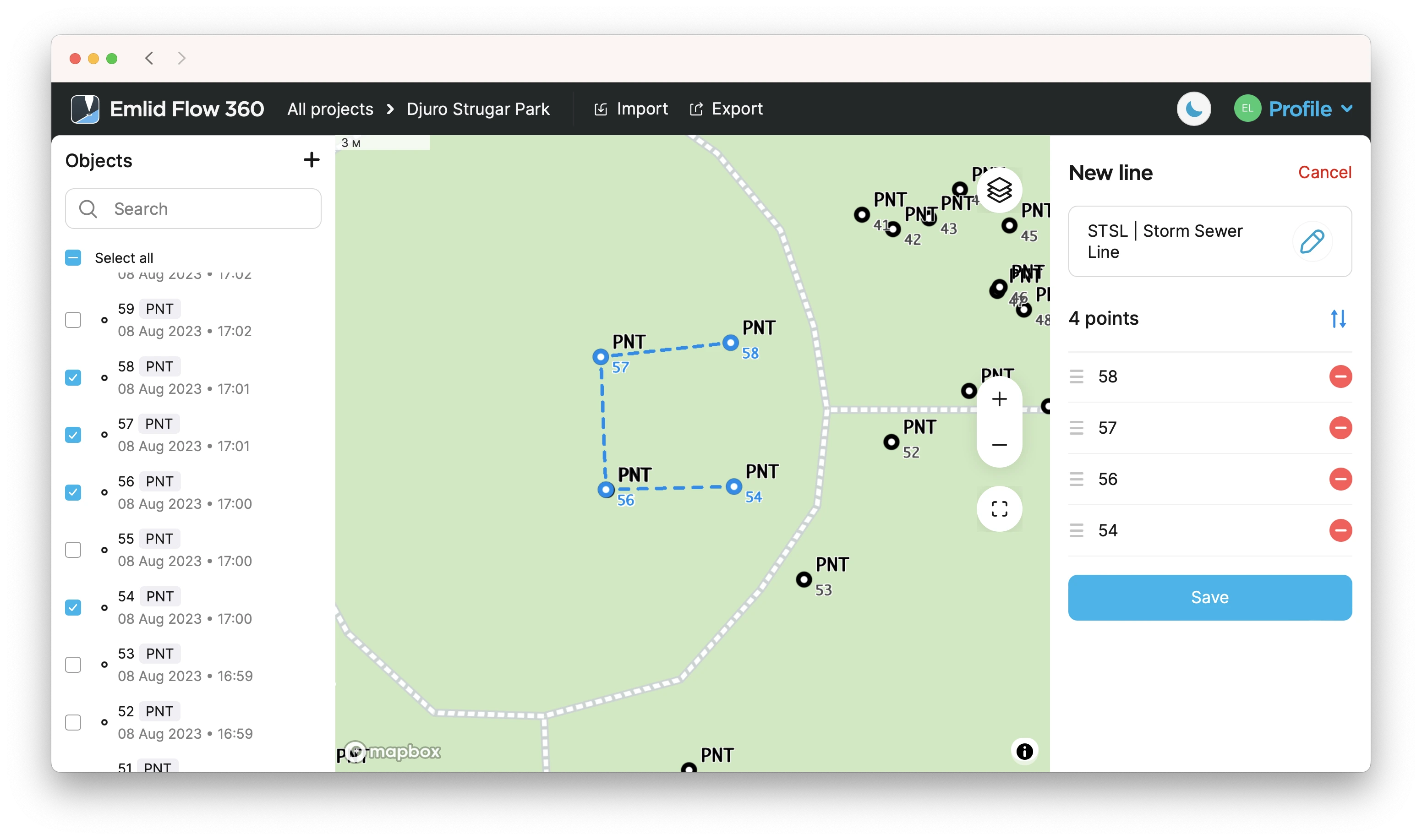 tip
tipPuede cambiar el orden de los puntos arrastrándolos.
-
Seleccione un código para su línea de la lista de su Biblioteca de códigos. Pulse Save (Guardar) para crear una línea.
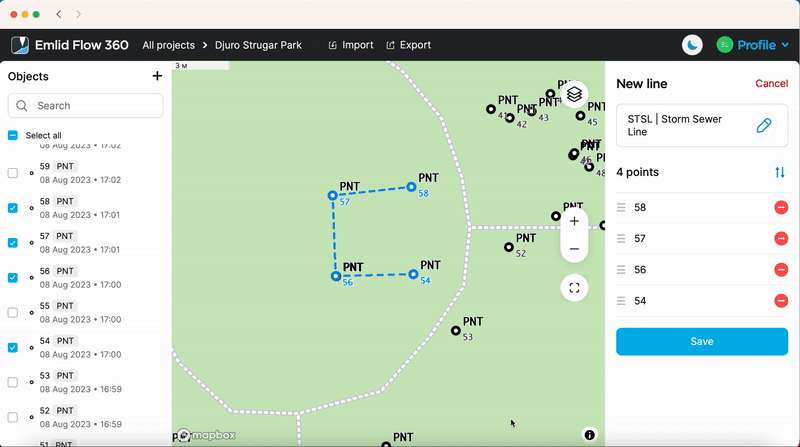
Tras crear una nueva línea, esta aparece en la lista de objetos.
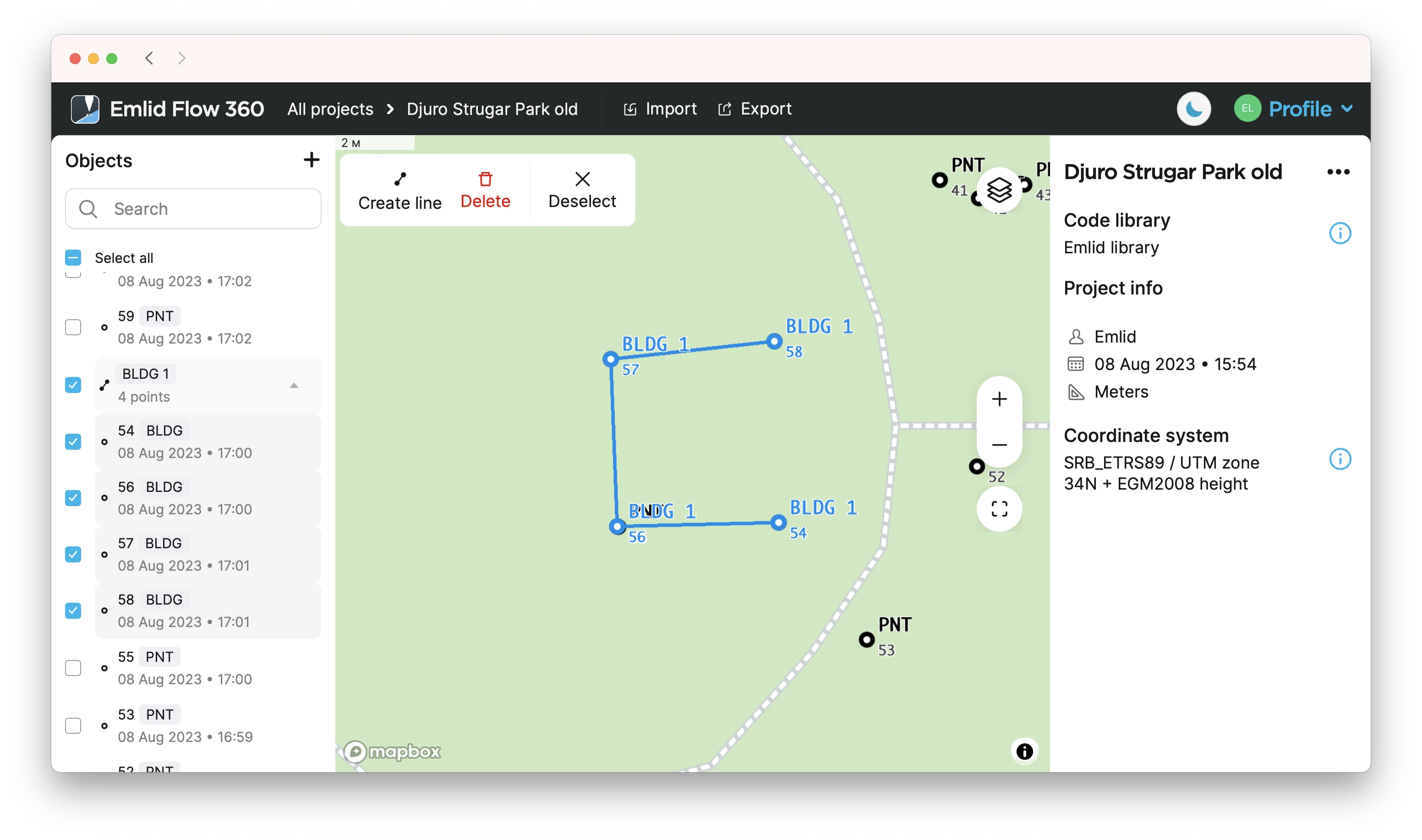
Ahora puede añadir nuevas líneas o seguir trabajando con la línea que acaba de crear.